Las 3 formas más sencillas de agregar audio a una imagen en el escritorio, en línea y en el teléfono
Intente agregar algo de música si desea que sus espectadores sientan de qué se trata su foto. Aunque, como dicen, las fotografías tienen una voz silenciosa, agregar audio a una imagen puede tener un impacto significativo. Porque es una forma en que los espectadores pueden confirmar lo que sientes. Por otro lado, este tipo de acto de edición también ha sido solicitado por quienes aman compilar fotografías para presentaciones. Asimismo, es popular entre aquellos que desean crear hermosas publicaciones en sus Reels e Instagram Stories. Pero, ¿cómo es posible lograr esto sin la ayuda de los editores integrados de dichas plataformas de redes sociales? Afortunadamente, hemos desarrollado los mejores métodos que puedes adoptar fácilmente. Entonces, sin más preámbulos, vamos a conocerlos mirando el contenido sobre cómo agregar audio a una imagen abajo.
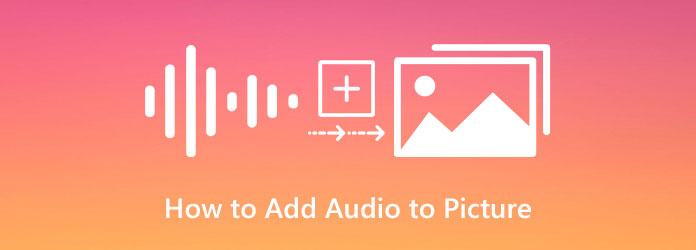
Trabajar con software sin conexión es una buena opción si no quieres que te molesten en tu tarea de edición. Por lo tanto, entre miles de editores fuera de línea, hemos creado el que lo tiene todo. Para que nada pueda impedirle hacer un esfuerzo adicional en la edición de archivos.
Abran paso al mejor software que puede utilizar para agregar un archivo de audio a una imagen, el Convertidor de vídeo definitivo. Es un software de edición de video que se creó específicamente como un conversor de video pero que finalmente se convirtió en una herramienta todo en uno. Tiene numerosas funciones, incluido un creador de collages, y desde su Caja de herramientas, se encuentran el potenciador, la sincronización de audio, el compresor de audio, el amplificador de volumen y más. Además, también viene con un creador de MV, donde puedes agregar cualquier archivo de audio a la foto que elijas. Además de eso, también te brinda la oportunidad de aplicar un efecto de aparición o desaparición gradual y normalizar el volumen del audio cuando usas la función MV de este increíble software.
Hay más. Puedes garantizar que aunque agregues un clip de audio a la imagen, la calidad no se verá afectada en absoluto. Con este Video Converter Ultimate, no se sentirá intimidado, ya que tiene una interfaz de usuario intuitiva y fácil de usar. Además de eso, se puede descargar en ambos sistemas operativos populares, como Windows y Mac. Además, se ejecuta con la ayuda de tecnologías avanzadas como GPU y aceleración de hardware con Inteligencia Artificial.
Comienza adquiriendo este fantástico software en tu dispositivo. Puedes hacerlo rápidamente haciendo clic en el Descargar botón de arriba. Inicie este software después de instalarlo.
Una vez que se inicia el programa, dirígete a su VM menú en la parte superior de la interfaz. Luego, en la ventana MV, presione el botón Más icono en la parte inferior para cargar la imagen en la que deseas trabajar. Tenga en cuenta que puede cargar muchas fotos si desea compilarlas en un solo clip.
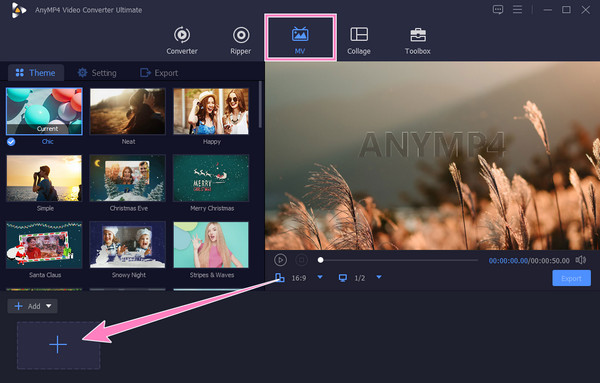
Una vez cargada la imagen, vaya a la Configuración sección. Ahora, haga clic para comprobar el Música de fondo cuadro de diálogo, luego presione el pequeño Más Regístrate en el Haga clic en "+" para agregar audio botón. Además, siéntete libre de modificar las otras configuraciones que ves en la interfaz.
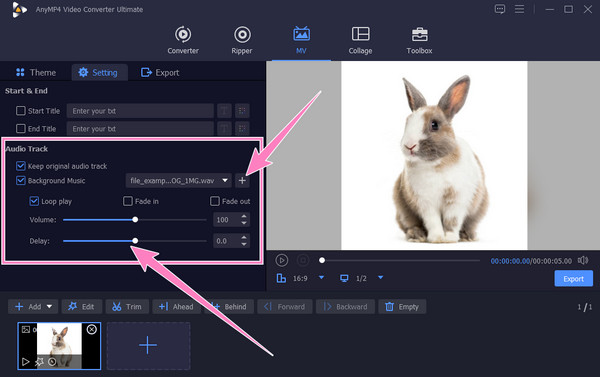
Después de eso, ahora puedes ir al Exportar sección. Desde allí, tiene la libertad de personalizar el formato, la calidad, la resolución y la velocidad de fotogramas de su salida. De lo contrario, presione el Iniciar exportación para comenzar el proceso de guardado.
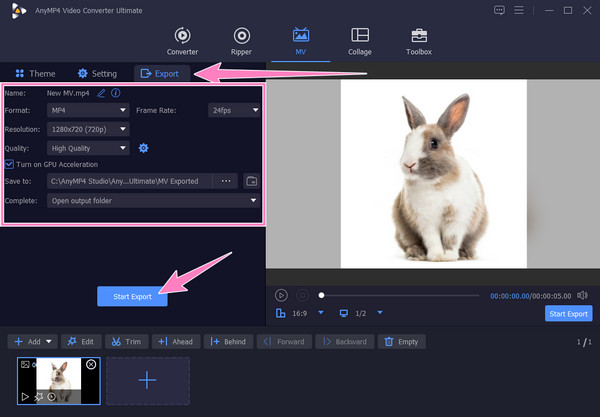
Movie Maker Online merece su observación si desea agregar audio a la imagen en línea. Es una herramienta de edición gratuita basada en web con una biblioteca de fotos y música que puedes usar libremente. Además, esta herramienta admite todos los formatos más utilizados de imagen y audio. Además, puede estar seguro de que Movie Maker Online es seguro de usar y tiene una interfaz sencilla y ordenada. Sin embargo, como inconveniente común de casi todas las herramientas gratuitas en línea, los anuncios molestos son destructivos y, en ocasiones, le molestarán. Por lo tanto, si está de acuerdo con esta pesadilla que puede encontrar al usar Movie Maker Online, puede aprender los pasos para agregar audio a la imagen en línea a continuación.
Abra el navegador de su computadora y comience a buscar y acceder a la página oficial de Movie Maker Online.
Luego, haga clic en el Agregar archivos en la página principal para cargar su archivo de imagen inicialmente. Una vez cargada la imagen, ahora puede cargar el archivo de audio presionando el botón Agregar archivos botón.
Una vez agregados ambos archivos, debes desplazarte hacia abajo y presionar el botón Hacer un video botón. Notarás que el proceso comenzará. Una vez que esté terminado, puede verificar su resultado y descargarlo.
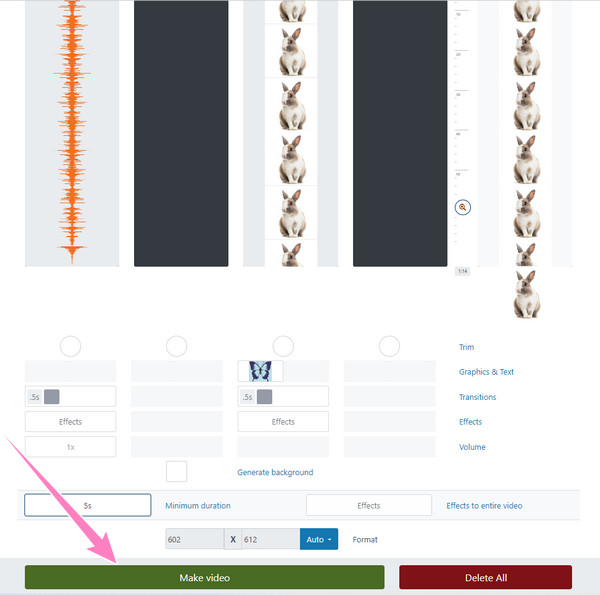
Esta vez, si quieres saber cómo agregar audio a una imagen en tu iPhone y Android, aprende la excelente manera de corte de tapa. Esta aplicación se considera una solución multifuncional para realizar cortometrajes de forma cinematográfica. Además, esta aplicación te permite utilizar herramientas para revertir, cortar y modificar tus archivos. Además, como una de las muchas opciones que ofrece esta aplicación, te ayuda a agregar audio a tu archivo de foto sin esfuerzo. Sin embargo, debes aceptar que esta aplicación gratuita produce una salida con marca de agua. Por lo tanto, aquí hay instrucciones simplificadas sobre cómo usarlo en esta tarea.
Instale CapCut en su teléfono y toque el Nuevo proyecto botón. Luego elija una o varias fotos que desee editar. Y sigue los siguientes pasos para agregar audio a la imagen de forma gratuita.
A continuación, toque el Agregar audio debajo de la foto cargada después de cargar la foto en su línea de tiempo. Luego, elija el audio que desee agregar cuando toque el sonidos botón.
Después de eso, puede exportar el archivo tocando el Flecha arriba icono en la parte superior derecha de la pantalla.
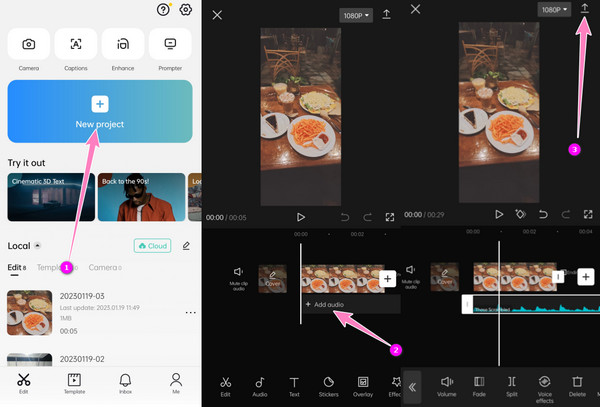
Otras lecturas:
Agregue audio a video con 3 herramientas de fusión de video y audio
Cómo eliminar audio de vídeo en PC, iPhone y en línea
¿Puedo agregar música a un archivo GIF también?
Sí tu puedes. Agregar audio a un GIF es igual que con la foto. Por lo tanto, puedes seguir las mismas instrucciones anteriores para hacerlo.
¿Puedo agregar audio a la imagen de forma gratuita en Mac?
Sí. Puedes utilizar la aplicación integrada de Mac, como iMovie, para realizar la tarea de forma gratuita.
¿Puedo agregar cualquier longitud de audio a la fotografía?
No. Legalmente hablando, si no eres propietario del audio, solo puedes agregar diez segundos a tu foto.
Ahí lo tienes, las formas más fáciles de agregar audio a una imagen. De hecho, una herramienta en línea es la más accesible de todas. Sin embargo, si desea una herramienta todo en uno que lo haga sentir como un profesional debido a la alta calidad de los resultados, utilice la Convertidor de vídeo definitivo.
Más lectura
Cómo retrasar el audio: pautas completas con las mejores herramientas
¿Quieres conocer los pasos fundamentales para retrasar el audio de un vídeo? Este es sin duda un acto único pero emocionante de realizar. Vea esta publicación para aprender métodos.
Cómo agregar una imagen a un video de tres maneras únicas
¿Ha encontrado algún problema al superponer imágenes en línea? ¿Necesitas superponer una imagen a un vídeo pero no sabes cómo? ¡Haz clic en esta publicación y aprende cómo!
Las 3 mejores formas de hacer un vídeo con imágenes con facilidad
Conozca cómo hacer un video a partir de fotografías utilizando las mejores herramientas para PC. Nunca tendrás dificultades cuando necesites hacer videos con imágenes.
Cómo poner una imagen en un vídeo en iMovie: pasos para iPhone/iPad/Mac
Si desea saber cómo agregar una imagen a un video en iMovie, debe conocer nuestras instrucciones detalladas. Te esperan pasos sencillos y rápidos. ¡Haga clic aquí!
Editar audio de vídeo